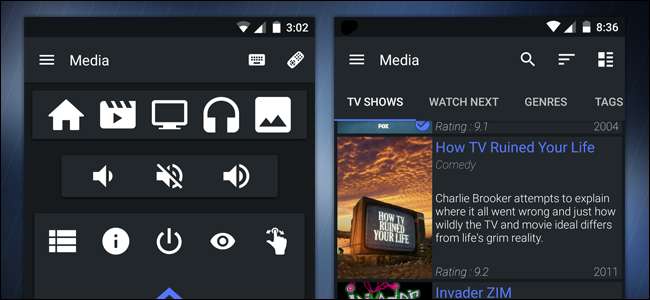
Kodi are o aplicație oficială de la distanță numită acest , dar este destul de simplu. Yatse este o aplicație Android terță parte care duce Kodi la un nivel complet nou, adăugând comenzi vocale, suport PVR și multe altele. Iată cum să îl utilizați.
Bineinteles ca poti controlați Kodi cu o telecomandă MCE sau a Telecomanda Logitech Harmony , Și există cu siguranță avantaje pentru un hardware cu butoane reale. Sunt tactile, puțin mai familiare, iar oaspeții nu trebuie să instaleze o aplicație doar pentru a se uita la televizor.
Însă telefonul dvs. este întotdeauna alături de dvs. și poate face tot felul de lucruri pe care nu le poate face telecomanda hardware. Aici intervine Yatse. Doar descărcați aplicația de pe Google Play , apoi treceți prin expertul de configurare rapidă.
Presupunând că telefonul și centrul dvs. media se află în aceeași rețea, Yatse îl va indica când lansați prima dată. Atingeți-l pentru a începe.
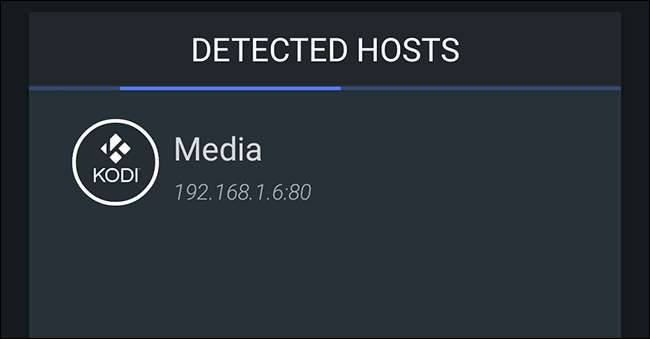
La prima vedere, are aceeași funcționalitate de bază pe care v-ați aștepta de la Kore, telecomanda oficială Kodi. Cel mai evident, vă poate controla centrul media cu o serie de butoane de pe ecran, care acționează exact ca o telecomandă hardware.
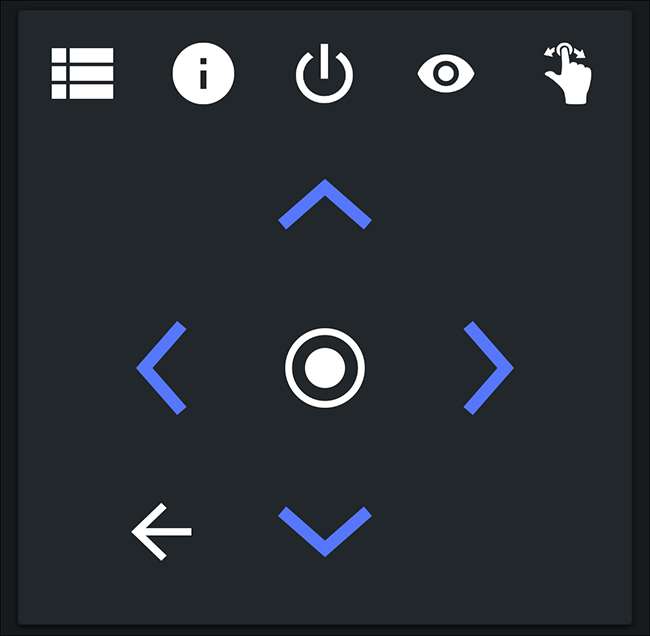
Săgețile și butonul central vă permit să navigați prin meniuri: apăsați-le și este ca și cum ați apăsa tastele săgeată și introduceți tasta de pe tastatură. Este nevoie să te obișnuiești puțin, mai ales dacă ești obișnuit cu o telecomandă fizică, dar funcționează la fel în cea mai mare parte.
Dar acesta fiind telefonul dvs., există mai mult decât butoane. Dacă deschideți bara laterală, veți vedea și opțiuni pentru a vă viziona filme, emisiuni TV și muzică. Atingeți oricare dintre acestea și puteți răsfoi colecția dvs. media.
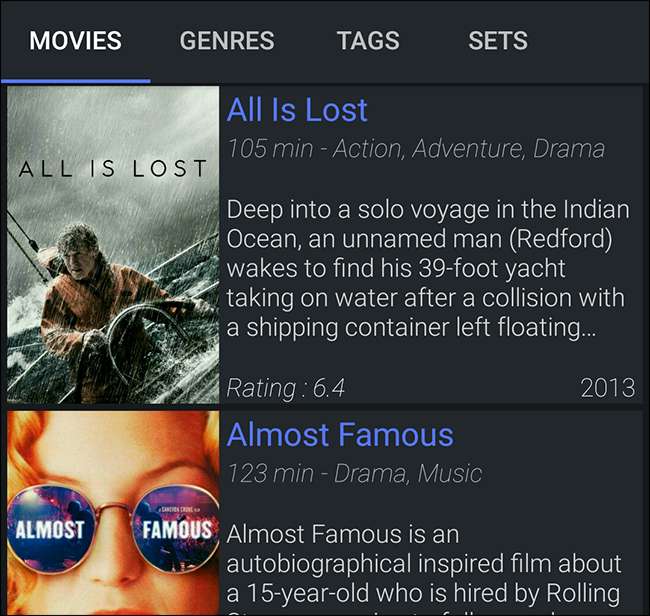
Veți vedea postere, rezumate ale complotului și multe altele. Este o modalitate excelentă de a explora colecția dvs. video personală de oriunde din casă sau în timp ce se joacă ceva. Puteți atinge orice pentru a începe redarea.
Și, dacă vizionați în prezent ceva, veți vedea artă, numere de episod și chiar un rezumat al complotului dacă derulați în jos.
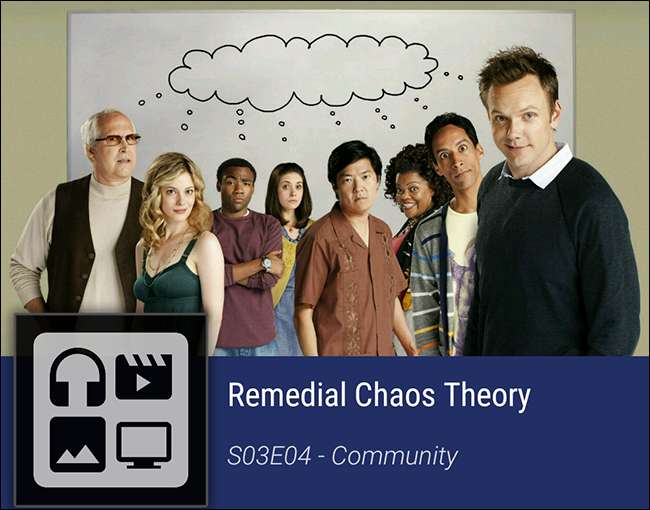
Dar acesta este elementul de bază pe care l-ați aștepta de la orice aplicație la distanță. Yatse strălucește cu adevărat atunci când vine vorba de caracteristicile sale exclusive.
Widgeturile și notificările Yatse oferă acces rapid la comenzile Kodi
Iată ceva interesant: nici măcar nu trebuie să deschideți aplicația pentru a controla Kodi.
De exemplu, există o varietate de widgeturi pe care le puteți adăuga pe ecranele de pornire ale telefonului. Adăugarea widgeturilor variază în funcție de lansatorul dvs. Android, dar în majoritatea distribuțiilor puteți atinge și ține apăsat un spațiu gol pe ecranul de pornire, apoi atingeți „Widget-uri”. Derulați în jos în lista de opțiuni până ajungeți la „Yatse”.
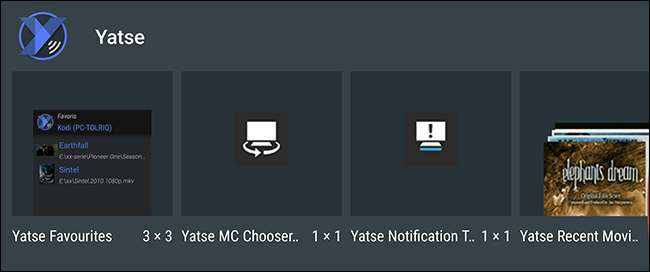
Țineți apăsat pe oricare dintre acestea și trageți-l oriunde doriți. Veți obține un widget care vă arată ce se joacă în prezent și puteți să întrerupeți, să redați și să omiteți conținut media, totul de pe ecranul de pornire.

Alternativ, puteți activa o notificare continuă în bara de meniuri a Androidului, similară cu cea utilizată de majoritatea playerelor media. În Yatse, deschideți meniul lateral și atingeți „Setări”. Apoi, mergeți la „Setări generale” și activați „Notificarea sistemului”.
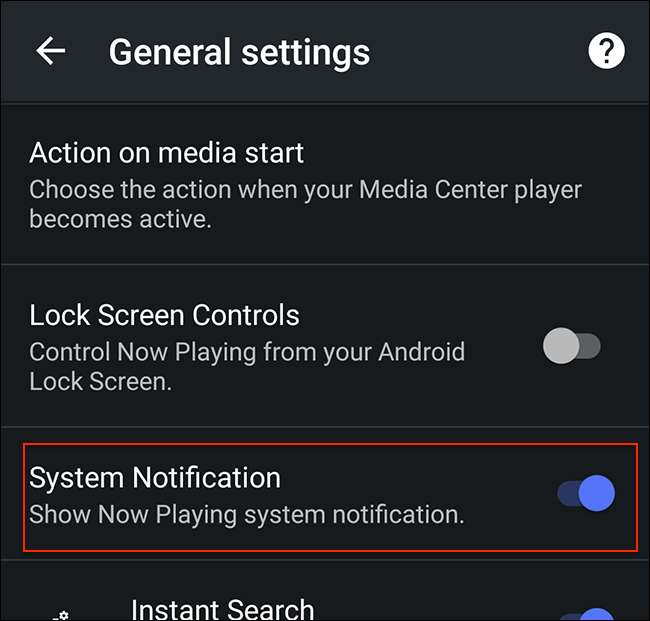
Notificarea ar trebui să apară de fiecare dată când redarea mass-media pe computerul dvs. Kodi. Acest lucru vă va anunța ce se joacă în prezent și vă va permite, de asemenea, să întrerupeți sau să treceți înainte, din nou, fără a deschide niciodată aplicația Yatse.
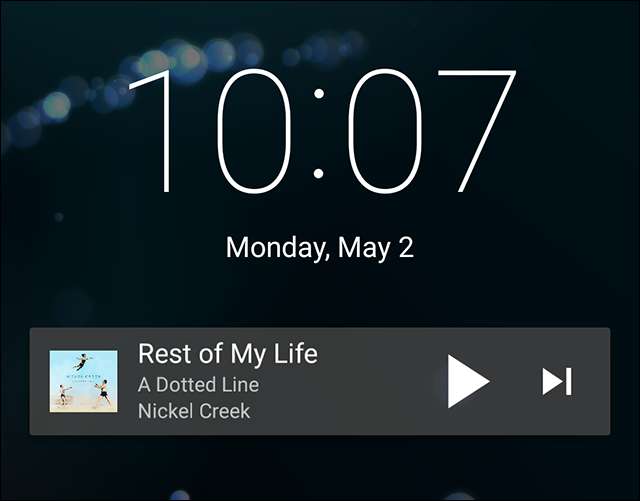
Ce este foarte interesant la notificare este că va apărea pe ecranul de blocare. Aceasta înseamnă că vă puteți întrerupe muzica în timp ce ieșiți din casă sau puteți accesa rapid următoarea piesă în mijlocul antrenamentului, fără a debloca chiar și telefonul.
Controlează Kodi cu vocea ta
Recent, am subliniat cum Utilizatorii Kodi își pot controla televizorul cu un Amazon Echo . Este grozav, dar nu toată lumea vrea să cheltuiască bani pe un Echo (și să treacă printr-o grămadă de configurări) doar pentru a vorbi cu televizorul lor. Și nu trebuie să facă acest lucru: Yatse vine cu control vocal încorporat.
Puteți găsi această opțiune în bara laterală a lui Yatse. Mai întâi, atingeți butonul cu trei linii din stânga sus pentru a trage în sus meniul barei laterale.

Acum, căutați pictograma microfonului lângă cuvântul „Telecomandă”. Poate fi necesar să derulați în jos pentru a găsi acest lucru.
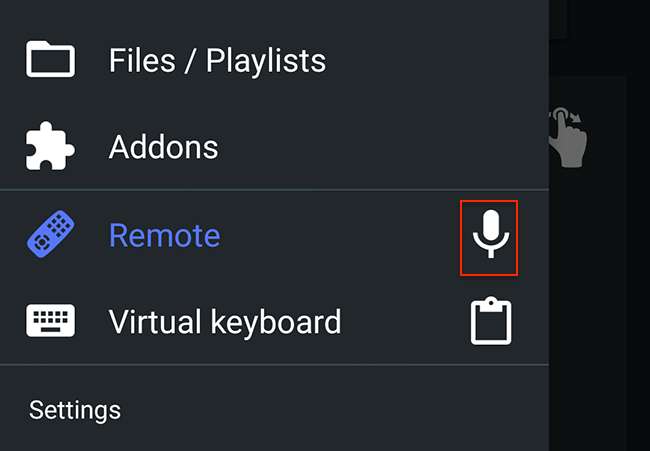
Atingeți această pictogramă și puteți spune lucruri precum „Ascultați avantajul Rural Alberta” sau „Urmăriți următorul episod din Game of Thrones”, iar Kodi va face exact acest lucru. Este magic când funcționează, dar dacă aveți probleme, verificați lista oficială a comenzilor vocale .
Desigur, deschiderea unei aplicații și îndreptarea către microfon nu este tocmai rapidă, motiv pentru care Yatse poate prelua opțional un gest cheie Android. După instalarea Yatse, țineți apăsat butonul Acasă Android și glisați în sus. De obicei, aceasta lansează Google Voice Search, dar puteți seta alte opțiuni, inclusiv Yatse.
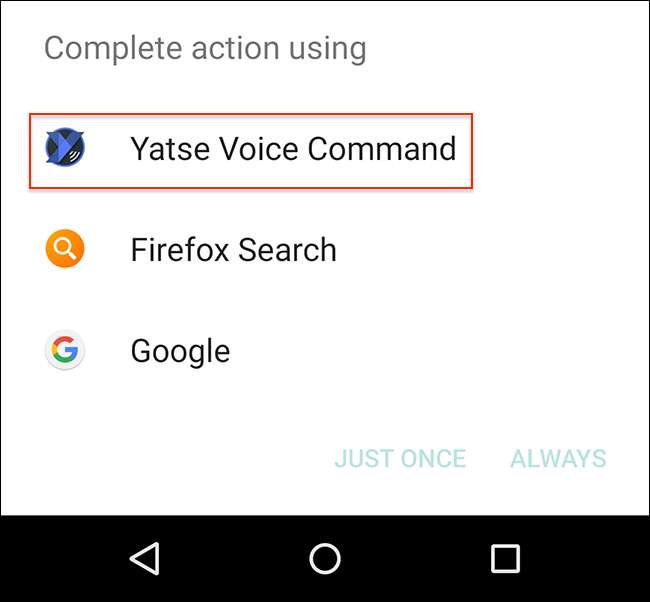
Selectați-l ca opțiune „Întotdeauna” și veți avea o modalitate rapidă de a vă controla centrul media cu vocea.
Răsfoiți listele dvs. TV și înregistrările PVR de pe telefon
daca tu utilizați NextPVR pentru a viziona TV în direct în Kodi , Yatse vă permite să răsfoiți listele TV curente și înregistrările salvate de pe telefon, prin secțiunea „PVR” din bara laterală.
Puteți verifica ce se întâmplă acum sau puteți explora programul oricărui canal specific. Din păcate, nu puteți programa înregistrări de aici, dar este un mod minunat de a vedea ce se întâmplă fără a întrerupe orice se întâmplă în prezent pe televizorul dvs.
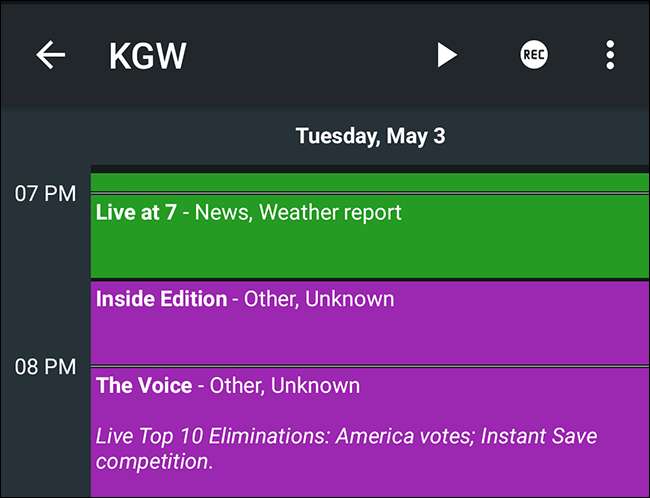
Glisați spre dreapta de aici și veți vedea și lista de emisiuni înregistrate. Doar apăsați pe unul pentru a începe redarea pe computerul dvs. home theater.
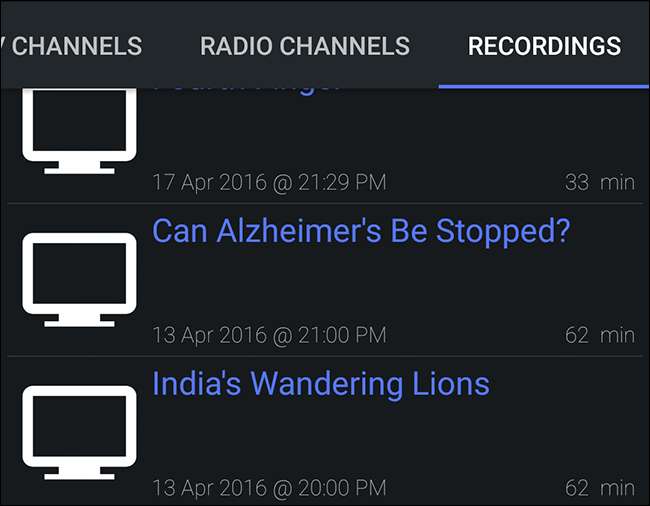
Și nu uitați, chiar dacă numai unul dintre computerele dvs. home theater are un tuner TV, puteți transmiteți aceste înregistrări în orice cutie Kodi din casă .
LEGATE DE: Cum să vizionați și să înregistrați TV live cu Kodi și NextPVR
Răsfoiți programele dvs. de completare, fără a vă întrerupe emisiunea
Nu este vorba doar de filme și TV - Yatse vă permite, de asemenea, să răsfoiți suplimentele dvs. Kodi din aplicație, fără a întrerupe redarea pe centrul dvs. media.
Deci, dacă vizionați un videoclip YouTube cu prietenii dvs., îl puteți căuta pe următorul pe telefonul dvs. fără a întrerupe ceea ce se joacă în prezent.
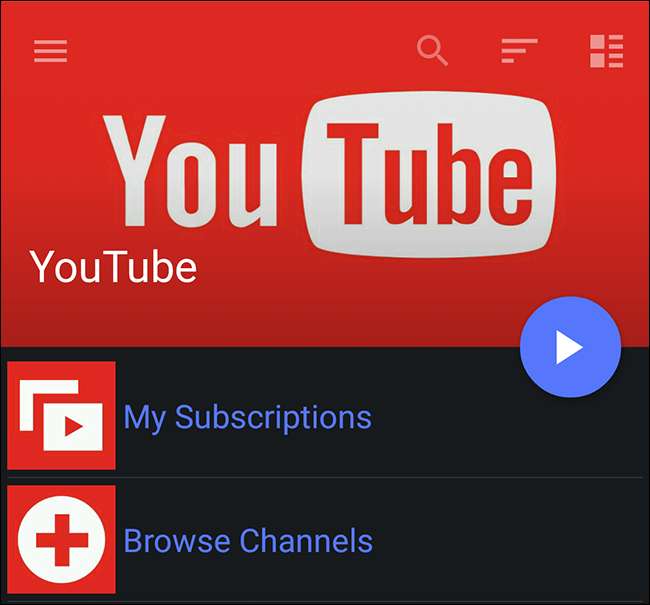
Nu sunt acceptate toate programele de completare, ci doar cele care folosesc interfața implicită a lui Kodi. Așadar, tot ceea ce este listat în Kodi sub „Programe” este puțin probabil să funcționeze, dar orice din „Video” sau „Muzică” probabil va funcționa. Suplimentele neacceptate vor apărea în gri în Yatse.
Este posibil să nu fie aplicația „oficială”, dar Yatse este, în opinia noastră, cea mai bună aplicație la distanță pentru Kodi. Majoritatea funcțiilor de mai sus nu sunt oferite de alte aplicații la distanță și, odată ce te obișnuiești să controlezi Kodi cu vocea ta, este greu să te întorci.







